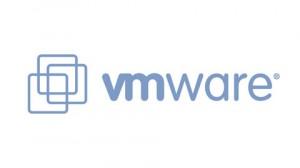 Giorni fa configurando una nuova struttura in un Cloud dovevo configurare un accesso VPN, la scelta è ricaduta su un appliance Endian Firewall in ambiente VMWare.
Giorni fa configurando una nuova struttura in un Cloud dovevo configurare un accesso VPN, la scelta è ricaduta su un appliance Endian Firewall in ambiente VMWare.
Di default Endian propone una VPN bridged, così ho proseguito senza tanto curarmene fino a che è sorto un problema: i pacchetti criptati della VPN non superavano il vSwitch VMWare.
Il bridge mode non è supportato dai virtual switch vmware senza che sia abilitato il promiscuous mode (promiscuous mode allowed). Tecnicamente questo è dovuto al fatto che il virtual switch vmware non si comporta come un vero e proprio switch (che quindi registra anche mac address multipli dietro una singola porta) ma, al contrario, registra e mantiene il solo mac address della macchina direttamente collegata. Questo non permette quindi l’esistenza di host collegati in bridge alla macchina virtuale con ruolo di firewall e questo spiega il motivo per cui gli host in cascata non siano visibili dal client vpn.
In ambiente Cloud scegliete VPN Routed.
